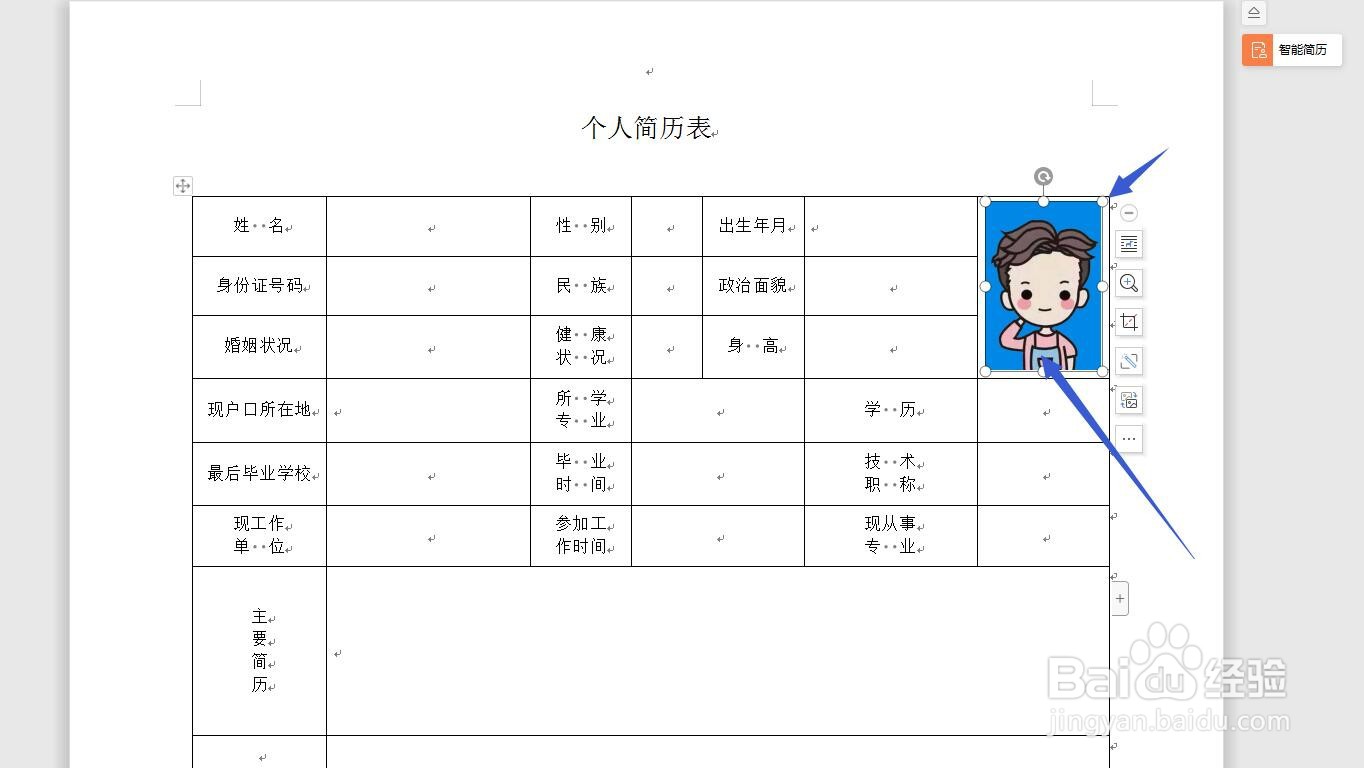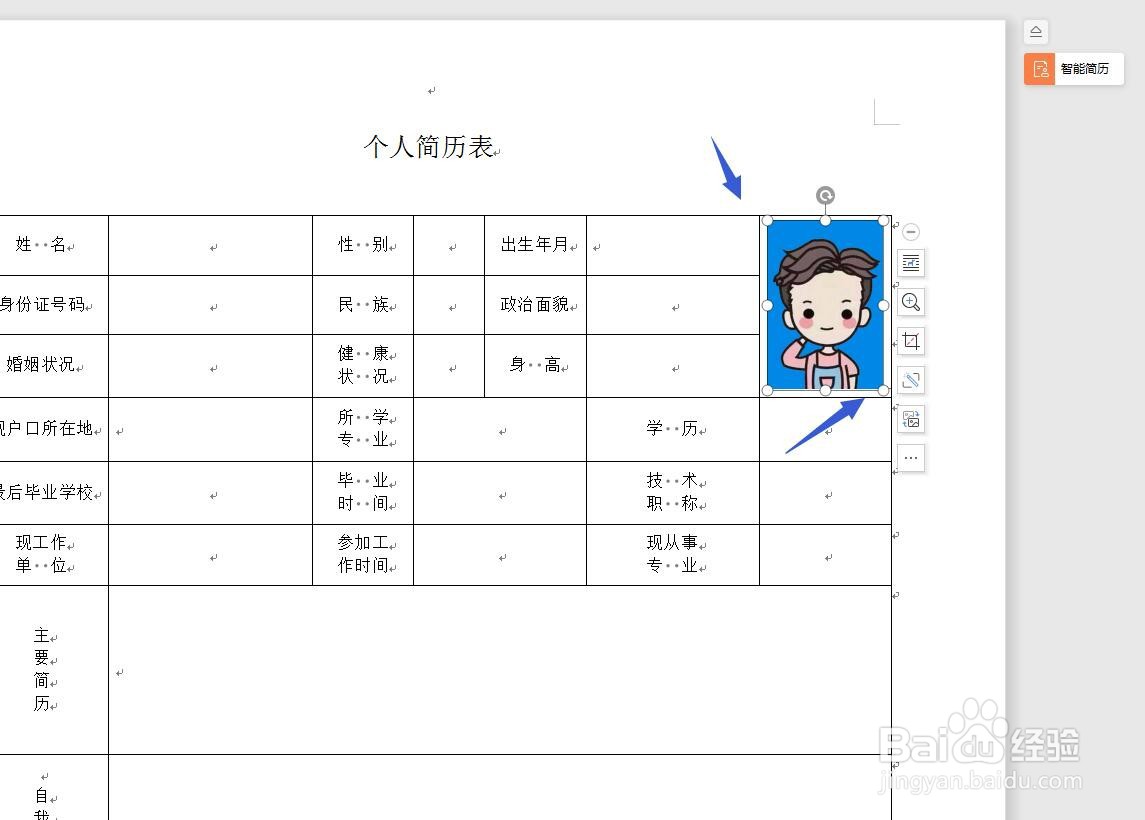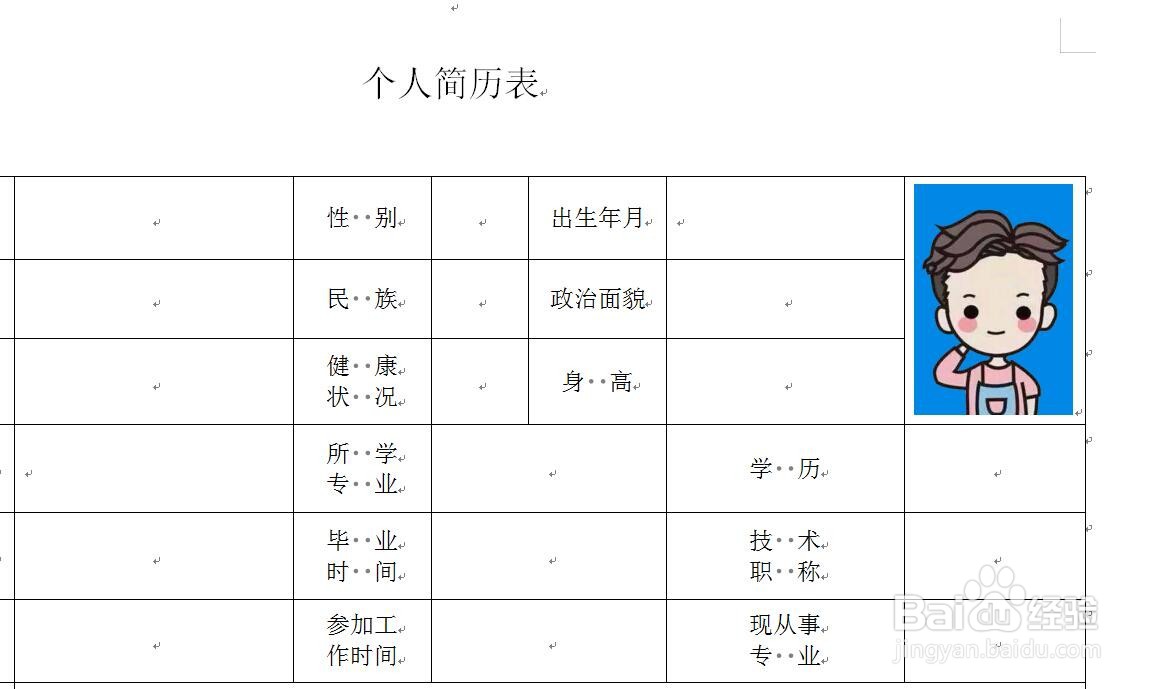WPS怎么给个人简历中插入照片/证件照
1、首先启动软件,打开文件可以自己新建文件输入文字,我就直接打开一个做好的个人简历表
2、右侧放置照片在表格中,一般照片的位置都会放在右上角的表格中
3、点击插入首先用光标点击一下表格,在上方选择插入菜单栏
4、插入图片选择之后,点击插入图片,图片我保存在桌面,所以选择本地图片
5、选择证件照路径选择桌面,然后找到我保存好的照片,我用卡通画代替一下,打开
6、图片插入进去点击打开之后,可以看到照片已经插入到表格中了
7、调整照片大小我们可以根据表格来调整照片的大小,拖拽四个角可以放大缩小,不要直接选择边来拖拽
声明:本网站引用、摘录或转载内容仅供网站访问者交流或参考,不代表本站立场,如存在版权或非法内容,请联系站长删除,联系邮箱:site.kefu@qq.com。
阅读量:54
阅读量:67
阅读量:90
阅读量:83
阅读量:78